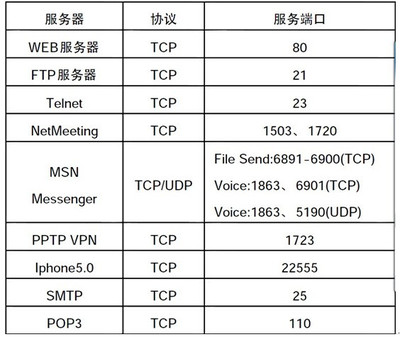
以前刚开始玩卡王时,就用个BT3就可以破解出路由密码,因为这个时候多数的路由都是WEP加密,所以很好搞定,可是过段时间,发现用的好好的WEP网络一个也不见了,转而替代的是WPA网络,于是我又下载了BT5,利用minidwep-gtk抓包破解,成功破解了楼下一个邻居的WPA网络,可是人家是开店的,一到晚上就把路由给关了,让我觉得很被动,于是准备进军第二个邻居的路由,监控了几天终于把密码给弄出来,但由于距离远,总是爱掉线,只能在晚上时才用。还有几个信号相对较好的路由信号,24小开机监控了半个月一无所获,原因是找不到客户端,所以抓不到包,更不用说破解了,好不容易抓了个包,跑了个3G的字典没有下文,以前破解的那两个都是纯数字密码,根本不用导出来就可以找到密码,可能这个包的密码设置得高级一点,导致没法破解。于是我又进行了漫长的搜索之路,功夫不负苦心人,终于听说国外有人通过PIN码成功破解了WPA密码,并且无需客户端和抓包,这不是一个捷径吗?搜索了一下国内的成功案例没有一个,没工具,也只得放弃。过了段时间,终于搜索到有人用这个软件破解了WPA,那就是reaver,我弄到这个软件时高兴极了。后来房东家买了个路由,信号最好,我先用minidwep-gtk抓到包,但导出来放入EWSA中跑了一天没有结果,于是我准备试试reaver有啥神奇之处。看了一下网上的教程,很复杂,弄了一天,浪费时间,那么麻烦。后来我找到了一个很直观又快速的方法,终于搞定了房东家的路由无线密码,现在我把这个方法写下来,让后来者也学学。
PIN码过程
有很多教程说要安装到U盘或者硬盘上,我觉得这两者都麻烦,你PIN码时就等于电脑被别人占用了,我改用虚拟机,PIN码时还可以干其他事。
进入虚拟机后,打开minidwep-gtk,扫描开启WPS的路由。如图:
后边有WPS的就是开启WPS的
扫描出来很多路由AP,只有后边有WPS的才是开启路由QSS功能的AP,还可以在终端里边输入:wash-i mon0–C查看。一般选负数值小的也就是信号比较好的成功率会很高。选择好后点击reaver图标就可以进行PIN码了。如图:
reaver正在PIN码
如果运气好的很快就会PIN出来,如0000开头的PIN,如果遇到9999开头的就会多PIN一段时间,要有耐心。
下载注意 :如果下载的软件需要解压密码和分享密码,请到www.qh1st.com 中查找BT5带超级权限下载:点击下载怎样保存PIN进度
要是遇上对方关闭了路由或者你想干其他事怎么办吧,很简单:
1. 数字进度保存法
请先查看一下你的minidwep-gtk现在所PIN到的数字是多少,如24675567,我们只需要记住前面的4位数2467就可以了,请再留意一下你现在pin到的进度是百分之几,如果还没有到90%我们就暂且不用管它,只需要记住那4位数就行了,如果所PIN的进度已达到90%,那么我们除了要记住前面所提的4位数,还要好好的记住所PIN的进度,因为后边还要用到,提醒大家用记事本记下来保存好最把稳。
做好了以上工作,我们就可以按CTRL+C保存并退出,然后关机做你的事情去了。(注:这里涉及到虚拟机的问题,你虽然按CTRL+C保存进度了,但开机后仍然会找不到进度文件的,就跟你在网吧里下载东西重启后就一无所有一样,所以不要问我为什么保存了还要记住那么多东西干嘛?)
如果你事情做完了想要开机继续上次的PIN进度,只需要启动minidwep-gtk,找到你刚才PIN的路由名称,先让它自由PIN一小会儿,等到它在系统中产生进度文件就可以了,然后CTRL+C结束PIN码,通过超级权限管理器打开文件夹usr→local→etc→reaver-找到.wpc文件,双击打开它,将第1行的数字删除,输入我们所记录的那4位数,如果你先前的PIN码进度已经达到90%,那么就再在第3行将0删除输入1,保存。然后回到根目录,找到文件夹tmp→minidwep,打开.wpc文件作同样的修改,最后保存,再次启动minidwep-gtk就可以按这个数值进行PIN码了。
说明:wpc进度文件的第1位表示前四位PIN到数字,第2行是后四位PIN到的数字,第3行默认是0,代表前四位还未确定,如果第3位是1则代表前四位已经PIN出来,如果第3位是2,那么则证明8位PIN码都出来了,第4行以下的都是PIN码测试字典,不用管它。
2.文件进度保存法
如果你嫌数字进度保存法麻烦,你还可以将这些文件夹下的WPC进度文件复制到U盘里(有时候可能minifwep文件夹下没有.WPC文件,不用管它,哪个有我们就复制哪个的),下次启动虚拟机时先运行一下水滴或者打气筒PIN下,然后CTRL+C终止进程并保存,通过超级权限管理器打开保存进度文件的文件夹,把wpc文件删除掉,然后将U盘里的备份wpc文件拷进去,再次PIN码按照我们上次保存时的进度进行PIN码了。
minidwep-gtk(水滴)与Inflator(打气筒)的对比
我用过minidwep-gtk(水滴)与Inflator(打气筒),两者都差不多好用,只是inflator没有minidwep-gtk直观,但minedwep-gtk相当耗资源。Inflato的进度保存同minidwep-gtk,只需找到文件夹usr→local→etc→reaver-中的.wpc文件修改或者备份都行。在tmp文件夹下没有进度文件,所以只修改或备份这一个就行。
用PIN怎样上网
1.在万能8187驱动中的上网方法
PIN码出来了就可以打开8187的管理界面,输入就可以上网了。
打开8187的管理界面找到Wi-Fi Protect Setup勾选Input PIN fromAP,否则你无法输入PIN码。如图:
输入PIN码
选择刚PIN的AP
正在连接
看,不用密码也可以连接路由
万能8187驱动下载地址:击下载2.在本本自带的无线网卡中用PIN码连接上网方法
下载QSS快速安全设置软件,安装好打开:
如上图:选择第三种“输入我的接入点的PIN”
同样,很快也就连接上路由了
QSS快速安全设置下载地址:点击下载通过PIN码怎样知道密码
本来PIN 码的时候已经告诉你密码了,但时间长了你忘记了,或者别人又把密码改了怎么办?别急,用以下方法很快就出来:
打开水滴(minidwep-gtk),选择wpa就能看到界面有reaver按钮,扫描完wpa,选择你要pin的路由器,如果你已经知道了pin码,点水滴界面reaver按钮,在弹出的对话框里把 -S 改成 -N ,最后面加上-p 8位pin码,就能找到正确的wpa密码,如果是长长的64位的就可能不对,再过一次。没有图片说的像是很复杂,其实也可以打开一个root sell窗口,直接输入 reaver -i mon0 -b mac -p8位pin码一样,当然之前你要加载网卡建立起监听,还要记下要pin的无线路由器的mac ,这点不如“水滴”来的方便和直观。
有密码有PIN码还是上不了网的解决方法
如果PIN码也对,密码也知道,还是无法连接上的话,可能是别人把路由的自动获取IP给关闭了,也有可能是MAC绑定,那么我们就可以先试试手动修改TCP/IP协议,如图:
1.打开控制面板找到网络连接
2.右键准备用的网络连接
3.点击属性
4.在常规里找到Internet 协议(TCP/IP)属性
5.去掉自动获得IP地址复选框
去掉自动获得IP地址复选框后,点选“使用下面的IP地址”与“使用下面的DNS服务器地址”,然后填上相应的数字。
怎样获取DNS
开始-运行中输入CMD,接着输入ipconfig,把IPAdress后面的地址记下来,然后输入nslookup空格+上面记的IP地址,出现Server:……与Adess:……,server是服务器的域名,Adress是DNS服务器的IP,如图:
你也可以输入ipconfig /all, DNS serve后边的就是。
还有一种方法更直观:在桌面右下角找到你连网的图标,右键“状态”,在支持里点击“详细信息”就可以看到了。如图:
当然,以上都是在已经接入网络的计算机上才能实现这些查询,如果没有接入网络的话就只有打电话问运营商或者点击我收藏的全国DNS服务器地址查询。
可以用计算器计算出来的PIN码
有一部分路由是可以通过MAC的后六位计算出PIN码来:前面六位分别是“C83A35”和“00B00C”以及部分(如:腾达、network、)无线路由的,只要通过科学计算器把后边的六位十六进制MAC输入进去就可以计算出来。现在我来演示一下,找一个后六位为3F:0F:40的路由试试。如图:
1.打开系统自带的计算器,选16进制,输入MAC后六位
2.点选十进制,转换出PIN的前7位数
用计算器只能计算出7位PIN,如果10进制不够7位,则前加0,补足7位;如果超过7位,则从左删除,保证余下的为7位数字。经过上述处理,得到的7位数字,就是前7位PIN码了,然后将其放到BT里PIN,但这样也大大提高了我们破解PIN码的进度,一下子就可以到达90%以上。如图:
利用小工具计算PIN码的第8位
如果已经计算出路由PIN码的前7位数,嫌麻烦不想放到BT5里PIN的,我们还可以利用小工具计算出第8位数值来
PIN码第8位计算工具下载地址:点击下载打开密码:vincentco
输入打开密码后以只读形式读取,在计算完毕后请选择不保存后关闭本程序。
使用方法如下:记住,只有MAC前六位数是“C83A35”和“00B00C”的和其他部分(如:腾达、network、)路由才适用,其他就算你PIN到99%也是浪费时间。网上有个类似的视频教程,说是一秒就可以得到密码。很多评论说他是骗子,原因是他没有讲明白这点,所以很多人照他的方法都没有成功。
最简单最有效对付PIN码出现死循环的方法
如果你PIN到99.99%一直在那重复循环,这多数都是掉码的原因,因为参数没能设置好,出现跳码或掉码都是很正常的,所以我们就要对minidwep-gtk(水滴)或者Inflator(打气筒)的默认参数进行重新设置,这样也许会从你的1pin/1-2s降至1pin/5-9s,但这样的好处是你不用担心会掉包,如果你一开始就把参数设置成这种,可能速度就会很慢很慢,那么有没有更好的办法解决这个问题呢?
方法总是有的,你可以先用默认参数PIN,到了90%后再设置参数,也可以等到跑到99.99%循环的时候再设置参数。有个问题我需要提醒朋友们,如果是已经进入99.99%的死循环后设置参数也是会继续进行死循环的,你必须先修改一下wpc文件的数值,先找到wpc文件第二行删除然后添加上0,第一行不用管,第三行为1,然后再去设置参数就行了。
参数设置
在minidwep-gtk(水滴)的默认参数中,请将-S修改成-n(注意是小写),再在最后一个空格加上-d0(注意中间也是有空格的)后就可能进行PIN码了;有的朋友在使用Inflator(打气筒)来PIN码时不知道怎么加上这个参数,其实方法很简单,只要你扫描出AP来后,出现的最后一个Inflator(打气筒)界面时,这时请勾选第三项,在前面方框中输入0,在最下面勾选n就行了。记住,无论是minidwep-gtk(水滴)还是Inflator(打气筒)也或者是终端来PIN码,都可以用这个参数,我们只要在其中面加上-d0 -n就可以解决死循环的问题。
跑码与PIN码的优缺点
从上面我们可以看出来,跑码最大的优点是无需对方路由开启WPS,但需要对方有客户端,否则是抓不到握手包的,更不用说破解了,这里还有个问题,如果对方距离太远或者是隐藏了都是无法找到客户端的,抓到了握手包还看对方的密码是否设置得简单复杂,如果相当复杂的,有可能你跑1年也跑不出来,甚至跑不出来的;而PIN码的最大的缺点是要对方路由必需开启WPS,他的优点是无需对方是否有客户端,不抓包,不跑码,8位数的PIN码都是数字,只要信号好,PIN码只是时间的问题,没有出不来的,所以在对方开启WPS的情况下,最好还是用PIN码破解。
怎样让跑码的速度超快
虽然建议大家破解路由时尽量用PIN码,但是在对方路由没有开启WPS的情况下还是只能用抓包跑码,一般的8位数字密码直接用minidwep-gtk自带的字典就可以解决,但如果密码够高级的话,我们只有导出来放到EWSA中去解决,尽管GPU与CPU全都用上,总觉得还是慢,这里我们不可以用另外一个小工具让EWSA速度更上一层楼。
cheat engine是一款内存修改编辑工具,我们可以请出它。下边看下cheatengine是怎样让EWSA跑得飞快的。
1.这是没有加速的速度
2.这是加速后的当前速度
不难看出利用cheat engine加速后的效果是显而易见的,下面讲讲怎样使用cheat engine对EWSA加速。
1.先打开EWSA。
2.再打开cheat engine,找到有个放大镜的电脑图标点击进入进程列表。
3.在进程列表里找到ewsa.exe进程(注意:要小写的那个),选中后点击“打开”。
4.进入cheatengine主面板勾选“速度修改”,自己修改速度,我的是修改为0.5然后再点击“应用”,这时你的EWSA速度就会飞快的了。
内存修改编辑工具Cheat Engine下载地址:点击下载相关推荐阅读 爱华网
爱华网


